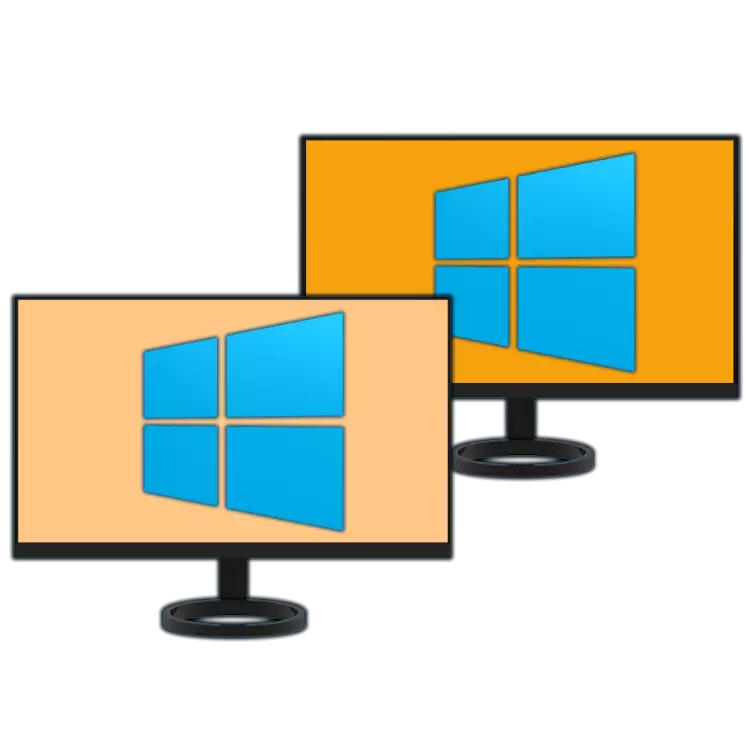
ଆଧୁନିକ ରେଜୋଲୁସର୍ଚ୍ଚର ଉଚ୍ଚ ରେଜୋଲୁସନ ଏବଂ ବହୁ ସହୀତଗୁଡିକର ଉଚ୍ଚ ସମ୍ପର୍କୀୟଙ୍କ ତୋଗୋନାଲ୍ ସତ୍ତ୍ them ାପନ ଏବଂ ବିଶେଷତ i ଯଦି ସେମାନେ ମଲ୍ଟିମିଡ଼ିଆ ବିଷୟବସ୍ତୁ ସହିତ କାର୍ଯ୍ୟ କରିବାକୁ ଏକ ଅତିରିକ୍ତ କାର୍ଯ୍ୟକ୍ଷେତ୍ର ଆବଶ୍ୟକ - ଦ୍ୱିତୀୟ ପରଦା | ଯଦି ଆପଣ ଆପଣଙ୍କର କମ୍ପ୍ୟୁଟର କିମ୍ବା ଲାପଟପ୍ ଚାଲିବାକୁ ଚାହୁଁଛନ୍ତି, ତେବେ ୱିଣ୍ଡୋ 10 ଚାଲୁଥିବା ଏକ ଲାପଟପ୍, ଆଉ ଅଧିକ ମନିଟର, କିନ୍ତୁ ଏହାକୁ କିପରି କରାଯିବ ତାହା ଜାଣନ୍ତି ନାହିଁ, କେବଳ ଆଜି ଏହାର ଆର୍ଟିକିଲ୍ ରୁ ବାହାରି ଆସନ୍ତୁ, କେବଳ ଆଜିର ଧାରା ଠାରୁ ବାହାରି ଯାଆନ୍ତୁ, କେବଳ ଆମ ଆଜୋର ଆର୍ଟିରୁ ବାହାରି ଆସନ୍ତୁ ନାହିଁ |
ଧ୍ୟାନ ଦିଅନ୍ତୁ: ଧ୍ୟାନ ଦିଅନ୍ତୁ ଯେ ପରେ ଲଗ ଉପକରଣ ଏବଂ ଏହାର ପରବର୍ତ୍ତୀ ସଂରଚନାର ଶାରୀରିକ ସଂଯୋଗ ବିଷୟରେ ହେବ | ଯଦି "ଦୁଇଟି ପରଦାକୁ" ଦୁଇଟି ପରଦାକୁ ତିଆରି କର ", ଯାହା ତୁମକୁ ଏଠାକୁ ପଠାଇଲ, ତୁମେ ନିମ୍ନରେ ନିମ୍ନଲିଖିତ ଆର୍ଟିକିଲ୍ ସହିତ ପରିଚିତ ସୁପାରିଶ କରୁ |
ପଦାଙ୍କ 4: ସେଟଅପ୍ |
ଦ୍ୱିତୀୟ ମନିଟରର ସଠିକ୍ ଏବଂ ସଫଳ ସଂଯୋଗ ପରେ, ଆମେ ୱିଣ୍ଡୋ ର "ପାରାମିଟର" ରେ ଅନେକ ମନିପଲେଟ୍ କାର୍ଯ୍ୟ କରିବାକୁ ପଡିବ, ଏହା ଏବଂ ଏହା କରିବା ଦ୍ୱାରା ନୂତନ ଯନ୍ତ୍ରପାତିଗୁଡ଼ିକର ସ୍ୱୟଂଚାଳିତ ଚିହ୍ନଟ ସତ୍ତ୍ the େ | ଏହା କାମ କରିବାକୁ ପ୍ରସ୍ତୁତ ହୋଇସାରିଛି |
ଧ୍ୟାନ ଦିଅନ୍ତୁ: ମନିଟରର ସଠିକ କାର୍ଯ୍ୟ ନିଶ୍ଚିତ କରିବାକୁ "ଡୋଜେନ୍" ପ୍ରାୟ ଡ୍ରାଇଭର ଆବଶ୍ୟକ କରେ ନାହିଁ | କିନ୍ତୁ ଯଦି ଆପଣ ସେମାନଙ୍କୁ ସଂସ୍ଥାପନ କରିବାର ଆବଶ୍ୟକତାକୁ ସାମ୍ନା କରନ୍ତି (ଉଦାହରଣ ସ୍ୱରୂପ, ଦ୍ୱିତୀୟ ପ୍ରଦର୍ଶନରେ ପ୍ରଦର୍ଶିତ ହୋଇଛି | "ଡିଭାଇସ୍ ମ୍ୟାନେଜର୍" ଏକ ଅଜ୍ଞାତ ଉପକରଣ ଭାବରେ ଏହା ଉପରେ କ image ଣସି ପ୍ରତିଛବି ନାହିଁ) ରେ କ imas ଣସି ଚିତ୍ର ନାହିଁ), ନିମ୍ନରେ ନିମ୍ନଲିଖିତ ଆର୍ଟିକେଟ୍ ପ read ଼, ଏଥିରେ ପ୍ରସ୍ତାବିତ କାର୍ଯ୍ୟଗୁଡ଼ିକୁ ଅନୁସରଣ କରନ୍ତୁ ଏବଂ ତାପରେ ନିମ୍ନଲିଖିତ ପଦକ୍ଷେପଗୁଡ଼ିକୁ ଯାଆନ୍ତୁ |
ଅଧିକ ପ readନ୍ତୁ: ମନିଟର ପାଇଁ ଡ୍ରାଇଭର ସ୍ଥାପନ କରିବା |
- ଷ୍ଟାର୍ଟ ମେନୁ କିମ୍ବା ସ୍କ୍ରିନରେ ଏହାର ଆଇକନ୍ ବ୍ୟବହାର କରି "ପାରାମିଟର" ୱିଣ୍ଡୋକୁ ଯାଆନ୍ତୁ "କୁ ଯାଆନ୍ତୁ |
- ବାମ ମାଉସ୍ ବଟନ୍ (LKM) ସହିତ ଉପଯୁକ୍ତ ୟୁନିଟ୍ ଉପରେ କ୍ଲିକ୍ କରି "ସିଷ୍ଟମ୍" ବିଭାଗ ଖୋଲନ୍ତୁ |
- ଆପଣ ନିଜକୁ ଟ୍ୟାବ୍ "ରେ ପାଇବେ, ଯେଉଁଠାରେ ଆପଣ ଦୁଇଟି ପରଦା ସହିତ କାମକୁ କଷ୍ଟମାଇଜ୍ କରିପାରିବେ ଏବଂ ସେମାନଙ୍କର" ଆଚରଣକୁ "ଆଡାପ୍ଟ୍ କରି |
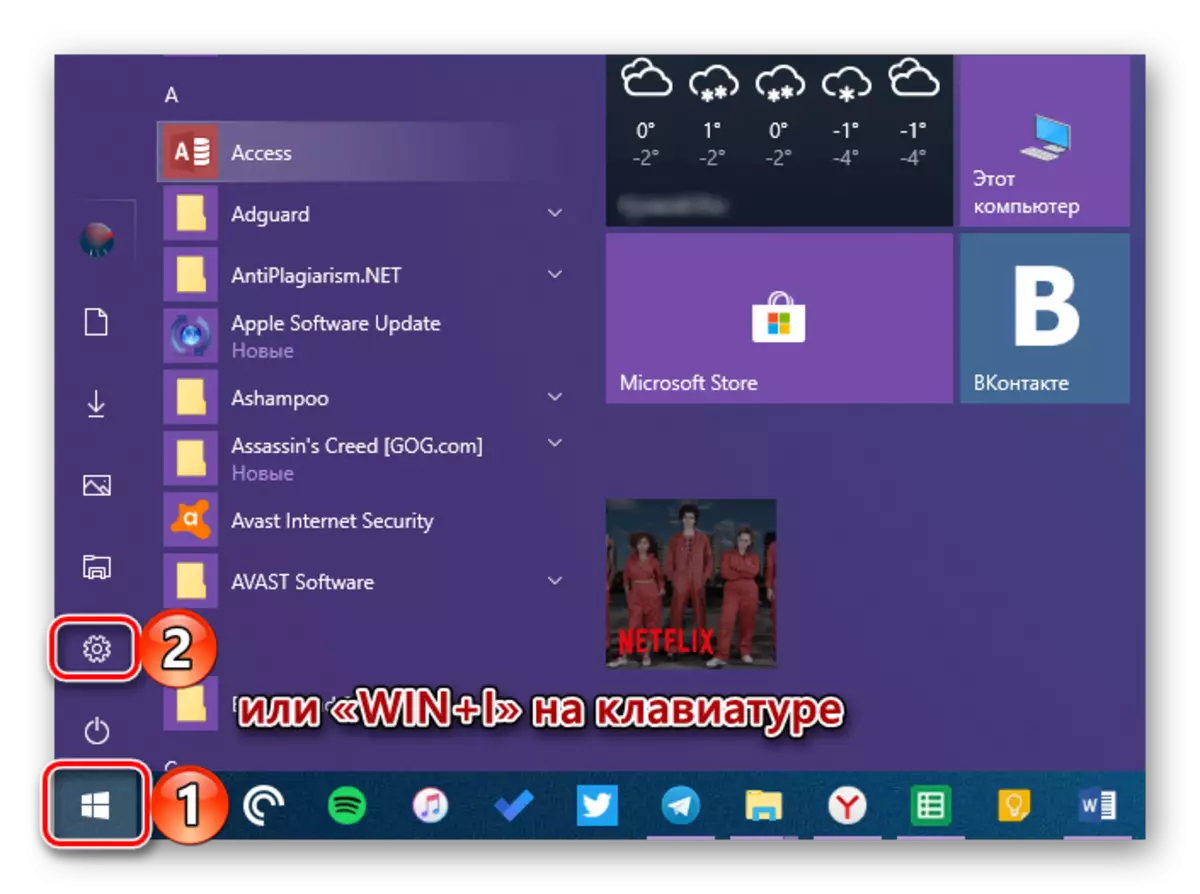
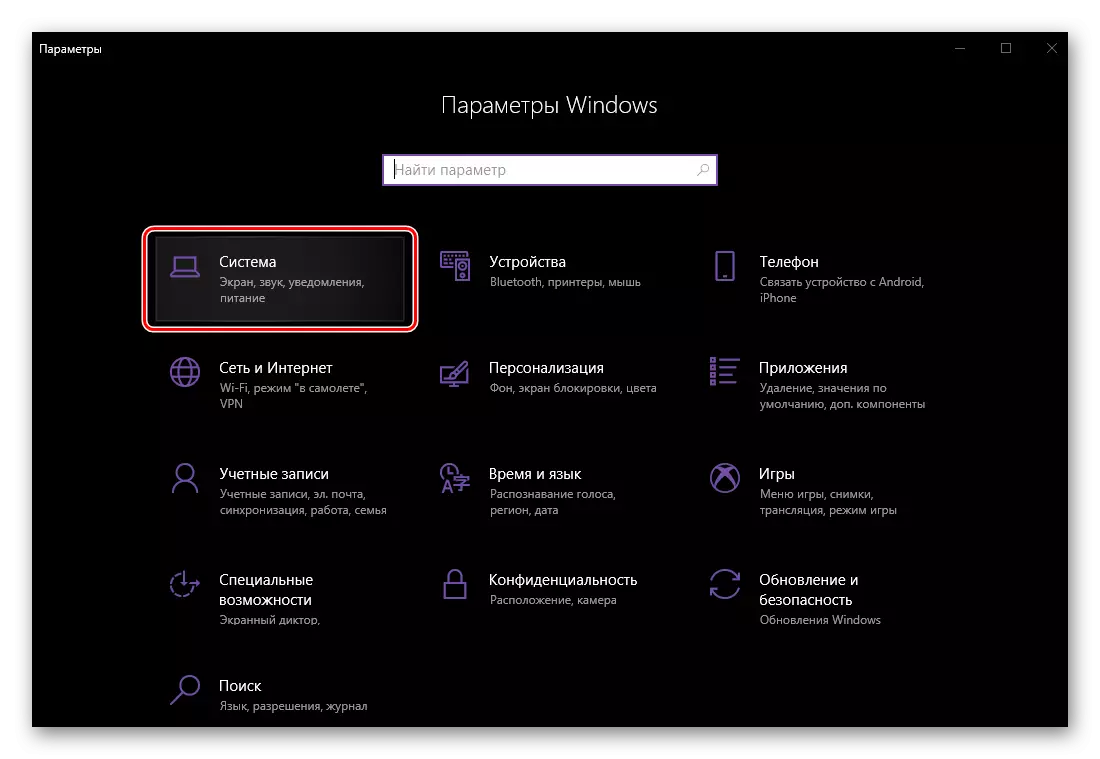
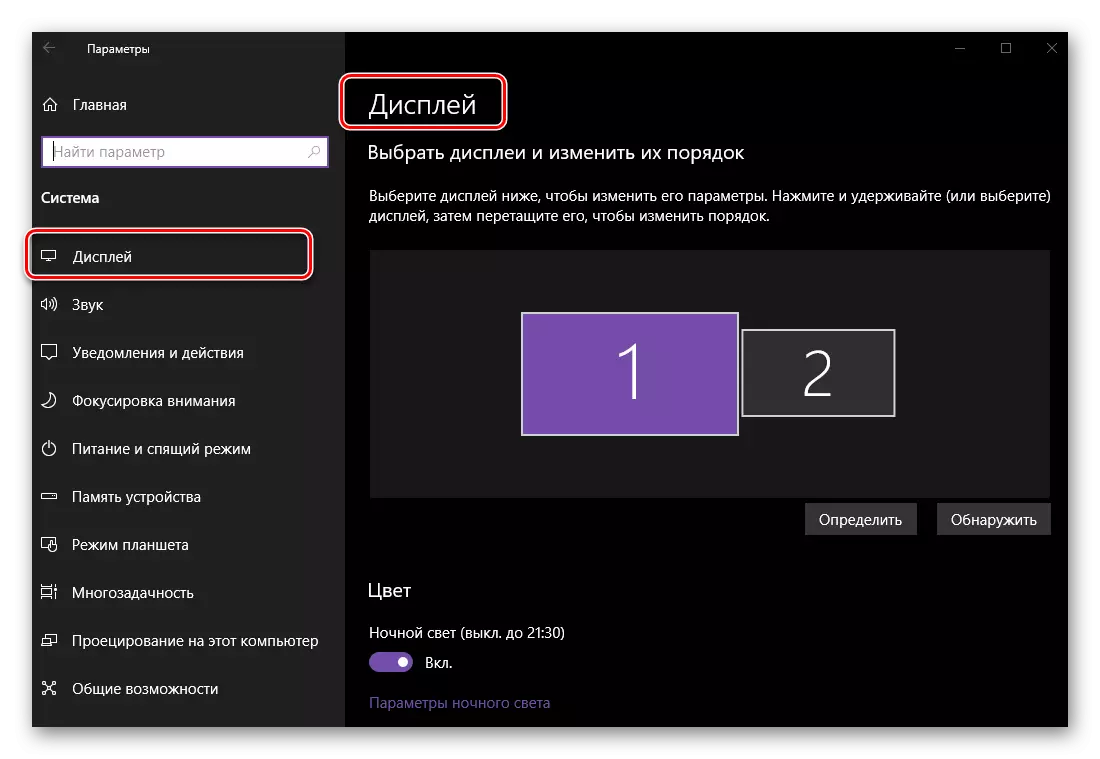
ପରବର୍ତ୍ତୀ ସମୟରେ, ଆମେ କେବଳ ସେହି ପାରାମିଟରଗୁଡିକ ବିଷୟରେ ବିଚାର କରିବୁ ଯାହାର ତତ୍ତ୍ୱ ଆମ ତାହାର ସମ୍ପର୍କ ଅଛି ଦୁଇ, ମନିଟର |
ଧ୍ୟାନ ଦିଅନ୍ତୁ: ବିଭାଗରେ ଥିବା ସମସ୍ତ ଉପସ୍ଥାପିତ ସମସ୍ତଙ୍କୁ ବିନ୍ୟାସ କରିବାକୁ | "ପ୍ରଦର୍ଶନ" ଅବସ୍ଥାନ ଏବଂ ରଙ୍ଗ ବ୍ୟତୀତ ବିକଳ୍ପଗୁଡିକ ପ୍ରଥମେ ପୂର୍ବାବଲୋକନ କ୍ଷେତ୍ରରେ ହାଇଲାଇଟ୍ ହେବା ଆବଶ୍ୟକ (ପରଦା ସହିତ ଥମ୍ବନେଲ) ଏକ ନିର୍ଦ୍ଦିଷ୍ଟ ମନିଟର, ଏବଂ କେବଳ ପରିବର୍ତ୍ତନ କରନ୍ତୁ |
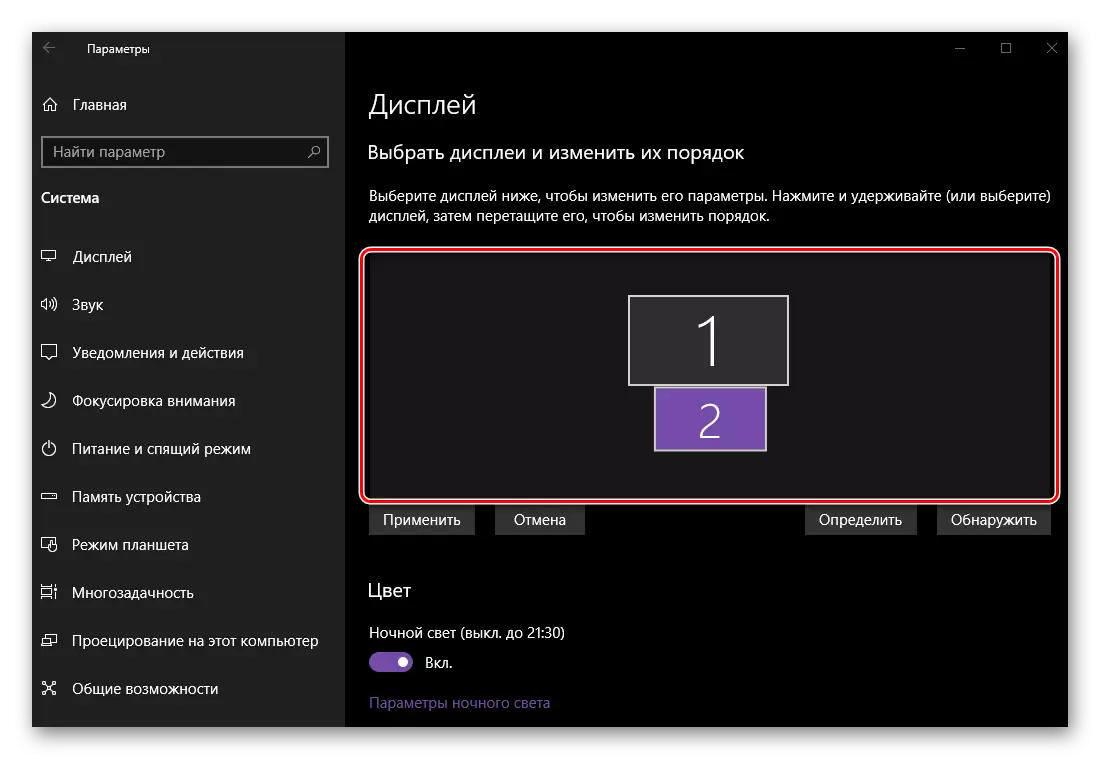
- ଅବସ୍ଥାନ | ଆପଣ ପ୍ରଥମ ଜିନିଷ ଏବଂ ସେଟିଂସମୂହରେ କରିବା ଉଚିତ ଯାହାକି ସେଟିଂସମୂହରେ କରାଯିବା ଉଚିତ ଯେ କେଉଁ ସଂଖ୍ୟାଟି ଉଭୟ ମନିଟରର ଅଟେ |
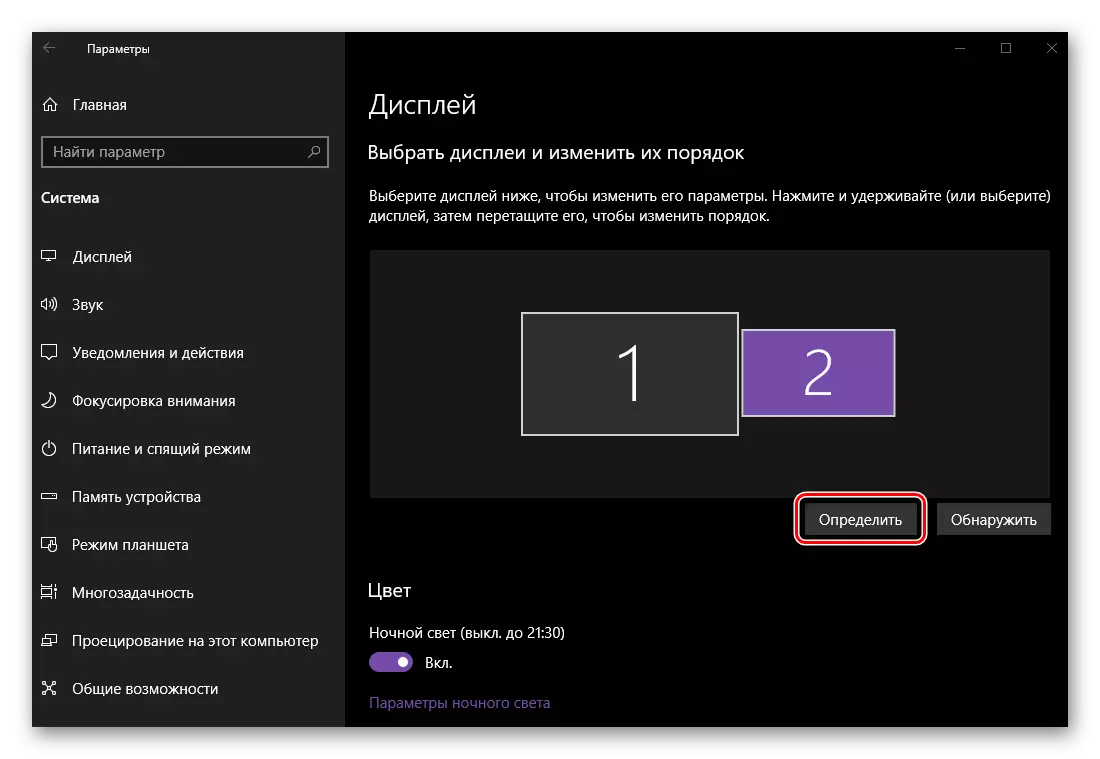
ଏହା କରିବା ପାଇଁ, ପୂର୍ବାବଲୋକନ କ୍ଷେତ୍ର ଅନ୍ତର୍ଗତ "ନିର୍ଣ୍ଣୟକାରୀ" ବଟନ୍ କ୍ଲିକ୍ କରନ୍ତୁ ଏବଂ ଗୋଟିଏ ସ୍କ୍ରିନର ନିମ୍ନ ବାମ କୋଣରେ ଦେଖାଯିବ |
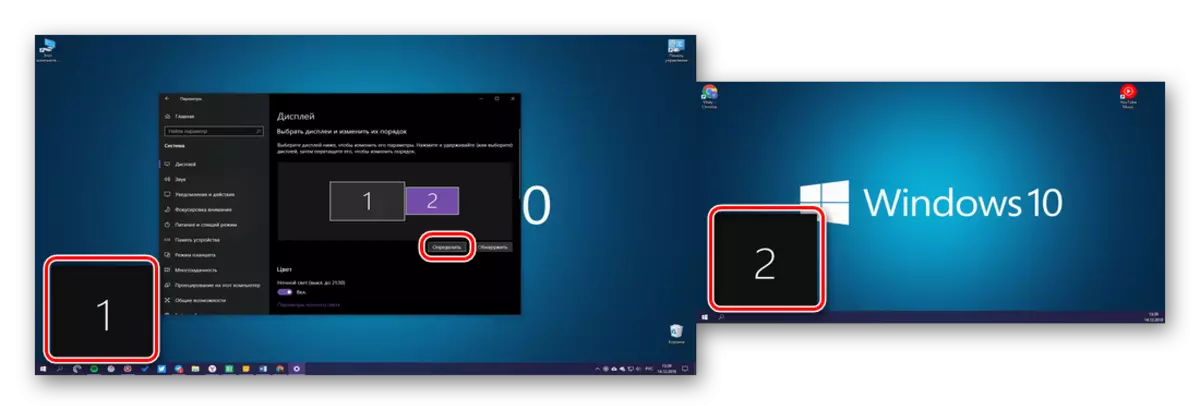
ପରବର୍ତ୍ତୀ ସମୟରେ, ଆପଣ ଉପକରଣର ପ୍ରକୃତ ସ୍ଥାନ ନିର୍ଦ୍ଦିଷ୍ଟ କରିବା ଉଚିତ କିମ୍ବା ଯାହାକୁ ଆପଣ ସୁବିଧାଜନକ ହେବେ | ଏହା ଅନୁମାନ କରିବା ଲଜିକାଲ୍ ହେଉଛି ମୁଖ୍ୟ, 2 - ଅତିରିକ୍ତ, ଯଦିଓ ସେମାନଙ୍କ ମଧ୍ୟରୁ ପ୍ରତ୍ୟେକଙ୍କ ତଥ୍ୟରେ ଆପଣ ନିଜକୁ ଚିହ୍ନଟ କରିଛନ୍ତି | ତେଣୁ, ପରଦନଗୁଡ଼ିକର ଥମ୍ naୁଥିବା ଏକ ପୂର୍ବାବଲୋକନ ବ୍ରାଉଜରେ ଉପସ୍ଥାପିତ ହେଉଥିବା ପରି କିମ୍ବା ଆପଣ ଆବଶ୍ୟକ କରୁଥିବାବେଳେ, ଯେହେତୁ ଆପଣ ଏହାକୁ ଆପଣ ଆବଶ୍ୟକ କରୁଥିବା ବିଷୟରେ ଚିନ୍ତା କରନ୍ତି, ସେତେବେଳେ "ପ୍ରୟୋଗ" ବଟନ୍ ଉପରେ କ୍ଲିକ୍ କରନ୍ତୁ |
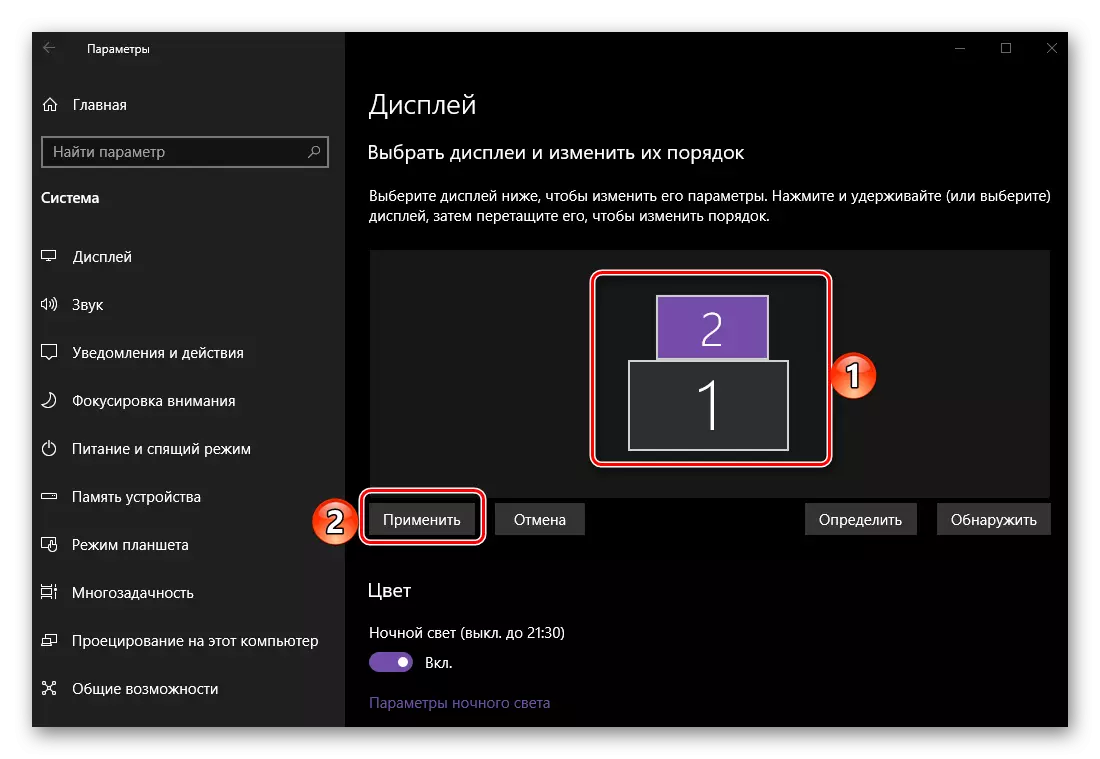
ଧ୍ୟାନ ଦିଅନ୍ତୁ: ପ୍ରଦର୍ଶିତ କେବଳ ପରସ୍ପର ଉପରେ ଅବସ୍ଥିତ, ଯଦିଓ ସେଗୁଡିକ କିଛି ଦୂରରେ ସ୍ଥାପିତ ହୁଏ |
ଉଦାହରଣ ସ୍ୱରୂପ, ଯଦି ଜଣେ ମନିଟର ଆପଣଙ୍କଠାରୁ ଅଧିକ ଅବିରତ୍ତ୍, ଏବଂ ଦ୍ୱିତୀୟଟି ଏହାର ଡାହାଣକୁ ଅଛି, ତୁମେ ସେଗୁଡ଼ିକୁ ନିମ୍ନ ସ୍କ୍ରିନସଟରେ ଦେଖାଯାଇଥିବା ପରି ସ୍ଥାନିତ କରିପାରିବ |
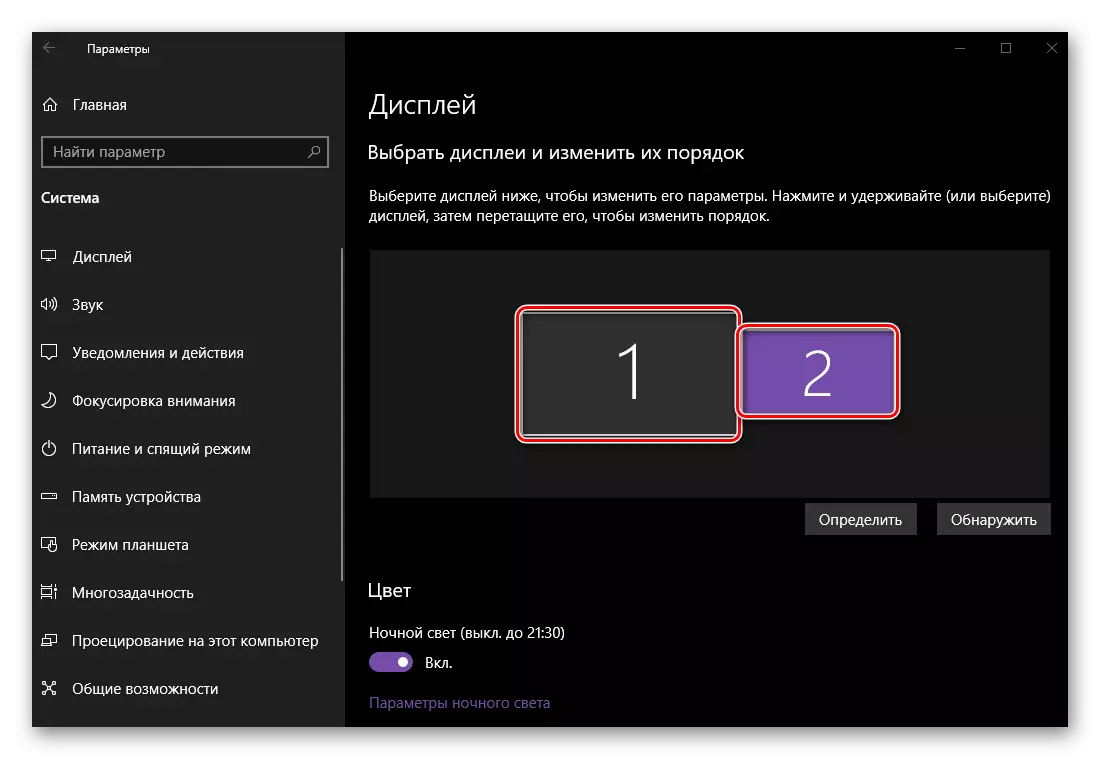
ଧ୍ୟାନ ଦିଅନ୍ତୁ: ପାରାମିଟରଗୁଡିକରେ ଦେଖାଯାଇଥିବା ପରଦାର ଆକାର | "ପ୍ରଦର୍ଶନ" , ସେମାନଙ୍କର ପ୍ରକୃତ ଅନୁମତି ଉପରେ ନିର୍ଭର କରେ (ତ୍ରିକୋଣୀୟ ନୁହେଁ) | ଆମ ଉଦାହରଣରେ, ପ୍ରଥମ ମନିଟର ପୂର୍ଣ୍ଣ HD, ଦ୍ୱିତୀୟ - HD |
- "ରଙ୍ଗ" ଏବଂ "ରାତ୍ରି ଆଲୋକ" | ଏହି ପାରାମିଟର ସିଷ୍ଟମରେ ସିଷ୍ଟମରେ ପ୍ରଯୁଜ୍ୟ, ଏବଂ ଏକ ନିର୍ଦ୍ଦିଷ୍ଟ ପ୍ରଦର୍ଶନକୁ ନୁହେଁ, ଆମେ ଏହି ବିଷୟକୁ ବିଚାର କରିସାରିଛୁ |
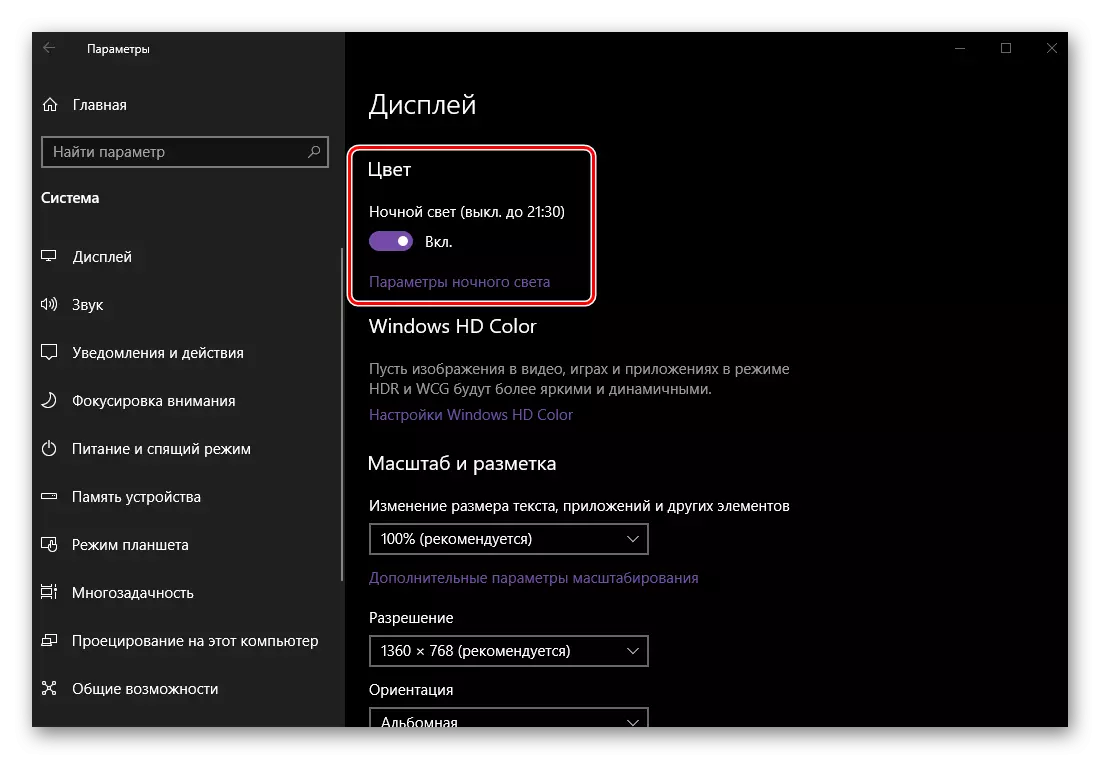
ଅଧିକ ପ readନ୍ତୁ: ୱିଣ୍ଡୋଜ୍ 10 ରେ ରାତ୍ରି ମୋଡ୍ ସକ୍ଷମ ଏବଂ ବିନ୍ୟାସ କରୁ |
- "ୱିଣ୍ଡୋଜ୍ HD ରଙ୍ଗ ସେଟିଂସମୂହ" | ଏହି ପାରାମିଟର ଆପଣଙ୍କୁ HDR ସମର୍ଥନ ମନିଟରରେ ପ୍ରତିଛବି ଗୁଣକୁ ବିନ୍ୟାସ କରିବାକୁ ଅନୁମତି ଦେଇଥାଏ | ଆମ ଉଦାହରଣରେ ବ୍ୟବହୃତ ଉପକରଣ ନୁହେଁ, ତେଣୁ ଏହା ଏକ ପ୍ରକୃତ ଉଦାହରଣ ସ୍ୱରୂପେ ଏକ ପ୍ରକୃତ ବାସ୍ତବରେ ଦର୍ଶାଏ, ଯେପରି ରଙ୍ଗ ସେଟିଂ ଘଟେ, ଆମର ସୁଯୋଗ ନାହିଁ |
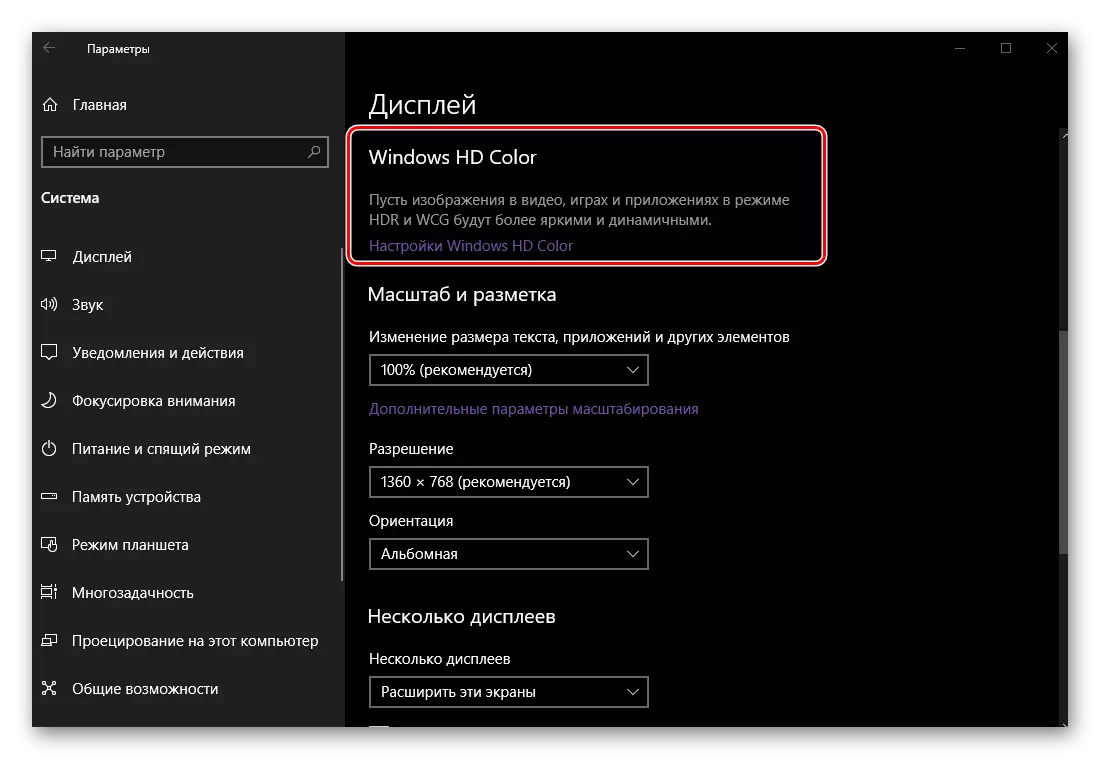
ଏହା ସହିତ, ଅଣପେରିଆ ସାଇଟର ଥିବା ଦୁଇଟି ପରଦାର ଥିବା ବିଷୟର ବିଷୟ ଏହା ପାଖରେ ନାହିଁ, କିନ୍ତୁ ଯଦି ଆପଣ ଚାହାଁନ୍ତି କରନ୍ତି ତେବେ ଆପଣଙ୍କର କାର୍ଯ୍ୟ ପରିଚାଳନା ସହିତ ଫଙ୍କସନ୍ ଅପରେସନ୍ ର କାର୍ଯ୍ୟାନ ସହିତ ଏହାକୁ ପରିଚିତ ହୋଇପାରିବେ, ଉପଯୁକ୍ତ ବିଭାଗରେ ଉପସ୍ଥାପିତ |
- "ସ୍କେଲ ଏବଂ ମାର୍କଅପ୍।" ଏହି ପାରାମିଟରକୁ ପୃଥକ ଭାବରେ ପ୍ରତ୍ୟେକଟି ପୃଥକ ଭାବରେ ନିର୍ଣ୍ଣୟ କରାଯାଏ, ଯଦିଓ ଅଧିକାଂଶ କ୍ଷେତ୍ରରେ ଏହାର ପରିବର୍ତ୍ତନ ଆବଶ୍ୟକ ନୁହେଁ (ଯଦି ମନିଟର ରିଜୋଲ୍ୟୁସନ୍ 1920 x 1080) |
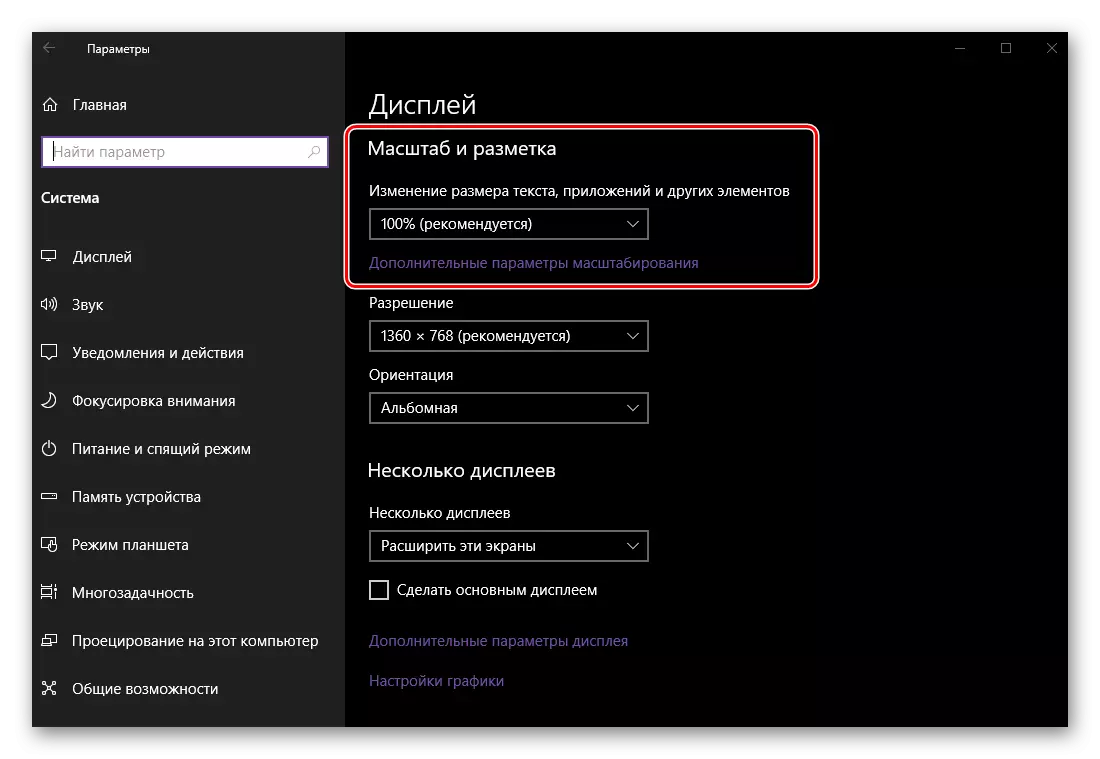
ଏବଂ ତଥାପି, ଯଦି ଆପଣ ସ୍କ୍ରିନରେ ଥିବା ପ୍ରତିଛବି ବୃଦ୍ଧି କରିବାକୁ କିମ୍ବା ହ୍ରାସ କରିବାକୁ ଚାହାଁନ୍ତି, ତେବେ ଆମେ ନିମ୍ନରେ ନିମ୍ନଲିଖିତ ଆର୍ଟିକିଲ୍ ପ read ିବାକୁ ସୁପାରିଶ କରିବା |
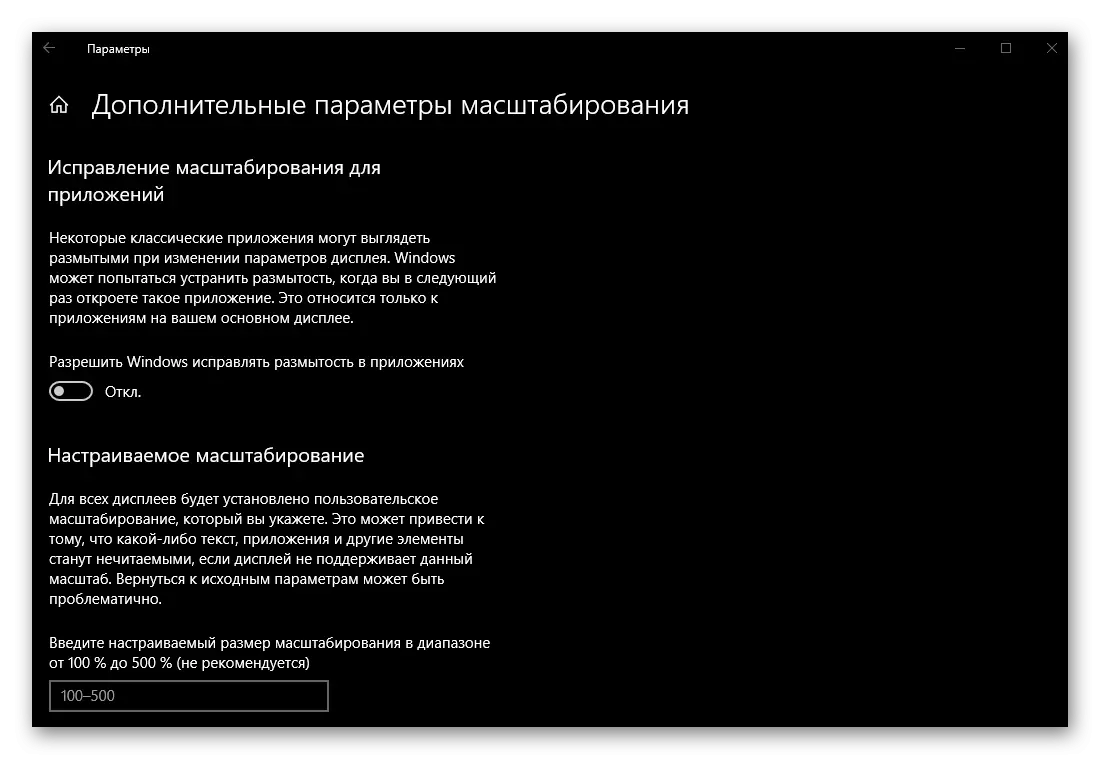
ଅଧିକ ପ readନ୍ତୁ: ୱିଣ୍ଡୋଜ୍ 10 ରେ ସ୍କ୍ରିନ୍ ସ୍କେଲ୍ ପରିବର୍ତ୍ତନ କରନ୍ତୁ |
- "ରେଜୋଲୁସନ" ଏବଂ "ଆଭିମୁଖ୍ୟ" | ସ୍କେଲିଂ କ୍ଷେତ୍ରରେ, ଏହି ପାରାମିଟରଗୁଡ଼ିକ ପ୍ରତ୍ୟେକଟି ପ୍ରଦର୍ଶିତ ପାଇଁ ପୃଥକ ଭାବରେ ବିନ୍ୟାସିତ ହୋଇଛି |
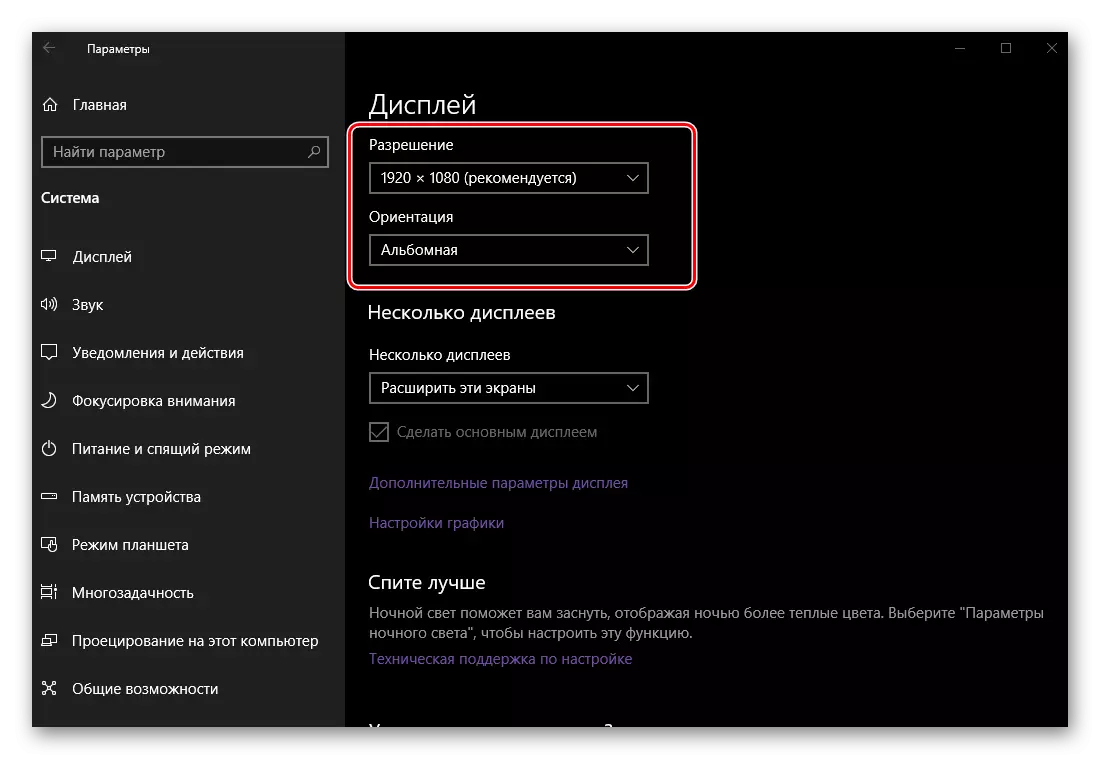
ଡିଫଲ୍ଟ ମୂଲ୍ୟକୁ ପସନ୍ଦ କରି ରେଜୋଲୁସନ ଏକକଚ୍ଛାକୃତ ଛାଡିଛି |
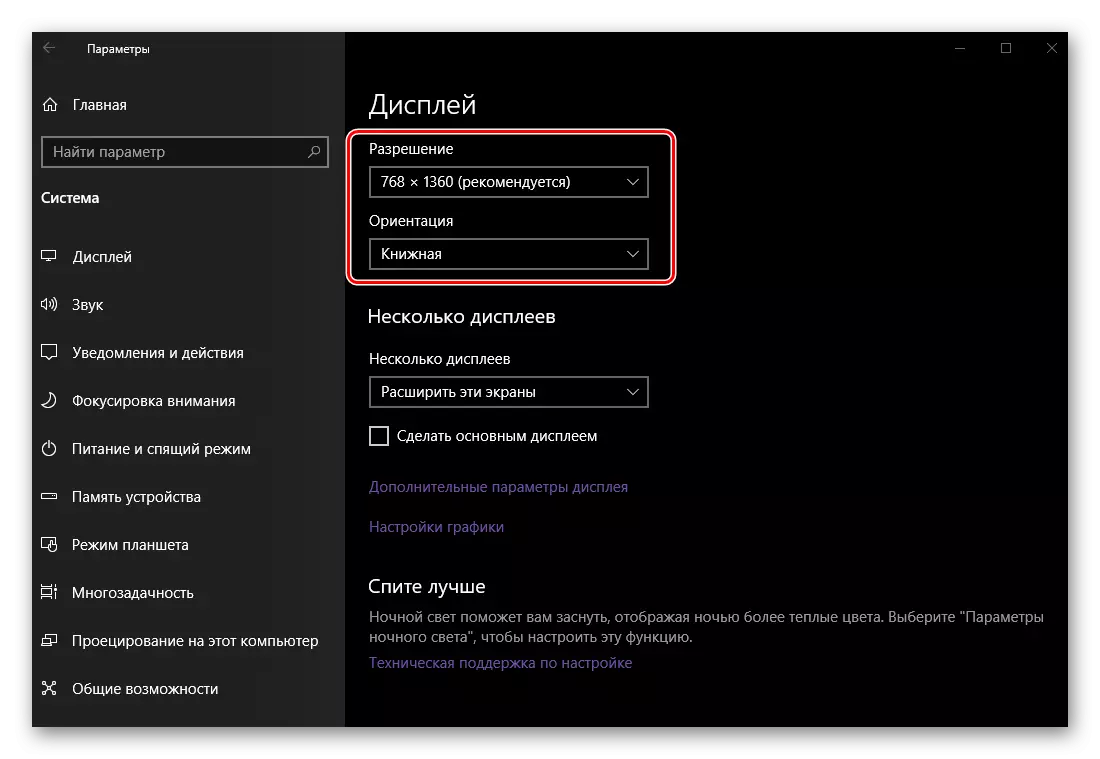
"ଲମ୍ବେସ୍କୋଜ୍" କୁ "ପୁସ୍ତକ" ସହିତ ବଦଳାଇବା ପାଇଁ "ପୁସ୍ତକ" ଅନୁସରଣ କରେ ଯଦି ଜଣେ ମନିଟରଗୁଡିକ ଭୂସମାନ୍ତରାଳରେ ସଂସ୍ଥାପିତ ହୋଇନାହିଁ, କିନ୍ତୁ ଭୂଲମ୍ବ ଭାବରେ | ଏହା ସହିତ, "ଓଲଟା" ମୂଲ୍ୟ ପ୍ରତ୍ୟେକ ବିକଳ୍ପ ପାଇଁ ଉପଲବ୍ଧ, ଅର୍ଥାତ୍ ଭୂସମାନ୍ତରାଳ କିମ୍ବା ଭୂଲମ୍ବ, ଯଥାକ୍ରମେ ରିଫ୍ଲେନ୍ସ |
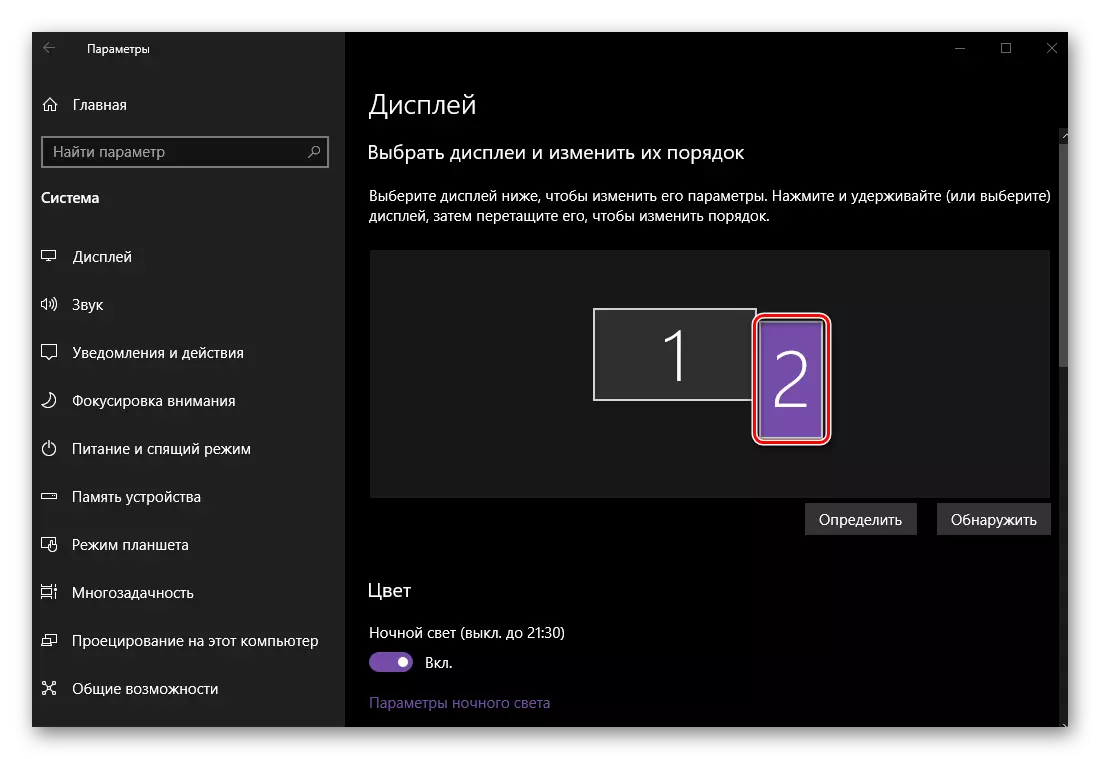
ୱିଣ୍ଡୋଜ୍ 10 ରେ ସ୍କ୍ରିନ୍ ରିଜୋଲ୍ୟୁସନ୍ ପରିବର୍ତ୍ତନ କରିବା |
- "ଅନେକ ପ୍ରଦର୍ଶନ।" ଦୁଇଟି ସ୍କ୍ରିନ ସହିତ କାମ କରିବା ସମୟରେ ଏହା ହେଉଛି ମୁଖ୍ୟ ପାରାମିଟର | ଯେହେତୁ ଆପଣ ସେମାନଙ୍କ ସହିତ କିପରି କାର୍ଯ୍ୟ କରନ୍ତି ତାହା ସ୍ଥିର କରିବାକୁ ଅନୁମତି ଦିଏ |
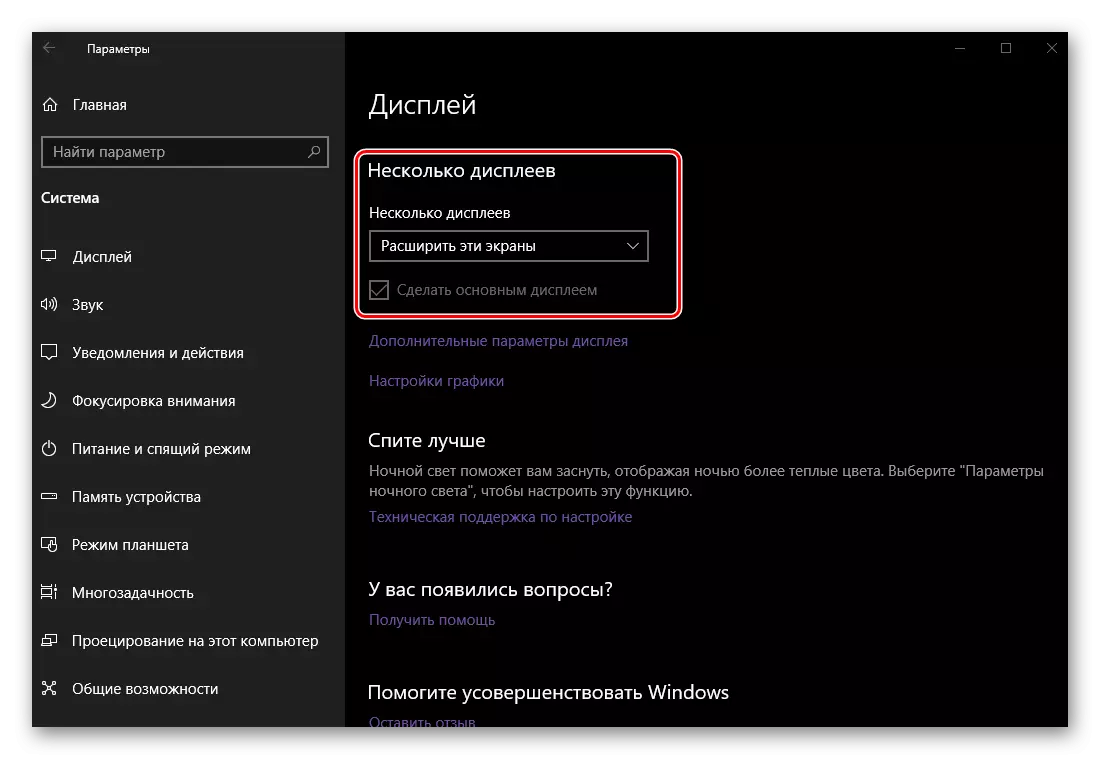
ଆପଣ ପ୍ରଦର୍ଶନ ବିସ୍ତାର କରିବାକୁ ଚାହୁଁଛନ୍ତି କି, ଅର୍ଥାତ୍, ପ୍ରଥମର ଦ୍ୱିତୀୟ ଜାରି ରଖିବା ପାଇଁ (ଏଥିପାଇଁ ପ୍ରଥମ ପର୍ଯ୍ୟାୟରେ, କିମ୍ବା ଅନ୍ୟପକ୍ଷରେ, ଆପଣ ପ୍ରତିଛବିକୁ ନକଲ କରିବାକୁ ଚାହୁଁଛନ୍ତି - ପ୍ରତ୍ୟେକକୁ ସମାନ କଥା ଉପରେ ଦେଖିବା |
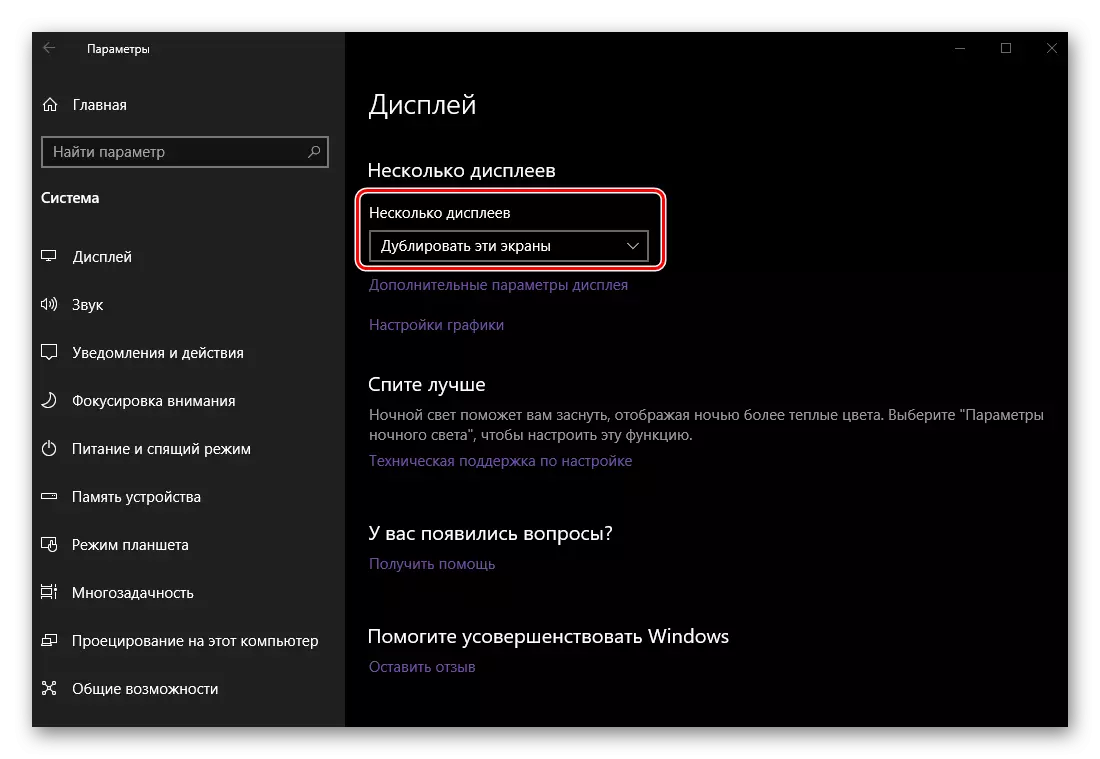
ଅତିରିକ୍ତ ଭାବରେ: ଯଦି ସିଷ୍ଟମ୍ ନିର୍ଣ୍ଣୟ କରାଯାଏ, ସିଷ୍ଟମ୍ ମେନ୍ ଏବଂ ଅତିରିକ୍ତ ପ୍ରଦର୍ଶନୀ ଆପଣଙ୍କ ଇଚ୍ଛା ସହିତ ମେଳ ଖାଉ ନାହିଁ, ତେବେ ପ୍ରିଭ୍ୟୁଳରେ ସେମାନଙ୍କ ମଧ୍ୟରୁ ଗୋଟିଏ ଚୟନ କରନ୍ତୁ, ଏବଂ ଏହା ମ basic ଳିକ ପ୍ରଦର୍ଶନର ଯାଞ୍ଚ ବେକନ୍ ସଂସ୍ଥାପନ କରନ୍ତୁ " ଆଇଟମ୍
- "ଉନ୍ନତ ପ୍ରଦର୍ଶନ ପାରାମିଟରଗୁଡିକ" ଏବଂ "ଗ୍ରାଫିକ୍ସ ସେଟିଂସମୂହ" ଏବଂ "CURAS ସେଟିଂସମୂହ" ରଙ୍ଗ "ଏବଂ" ରାତି ଆଲୋକ ", ଆମେ ଭୁଲିବୁ ଏବଂ ବିଶେଷ ଭାବରେ ଆମର ପ୍ରବନ୍ଧର ବିଷୟକୁ ବୁ ref କାକୁ ବୁ thr ାଇବୁ | ।
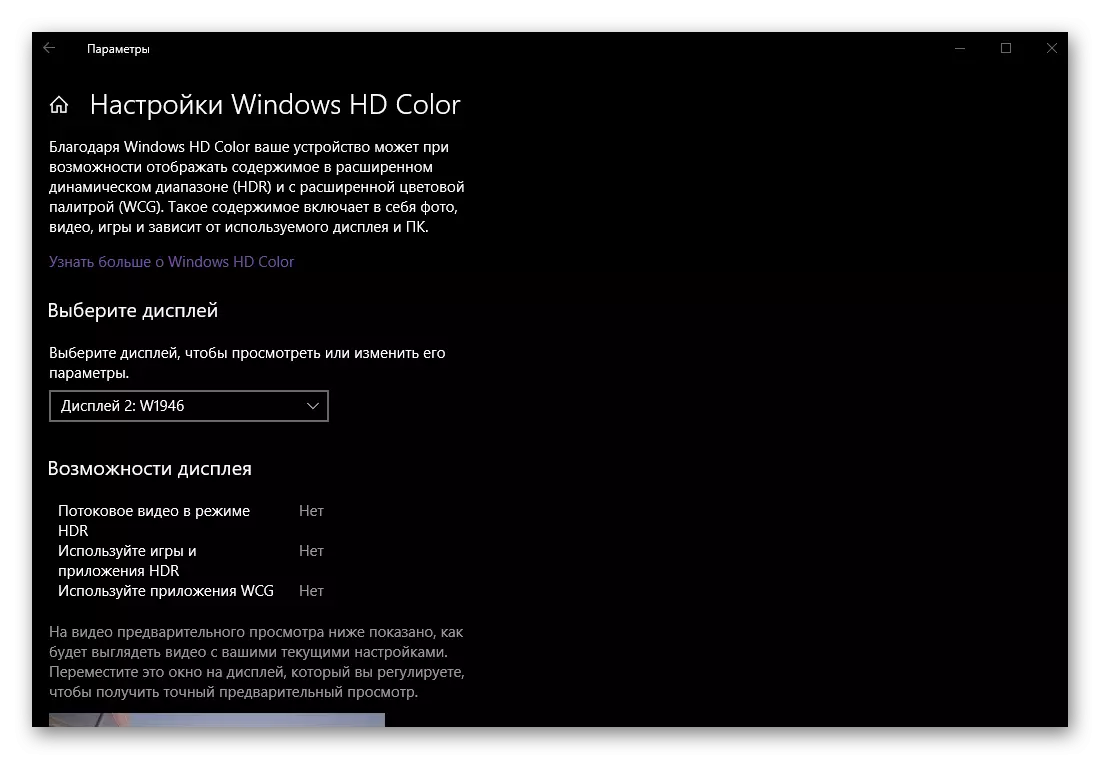
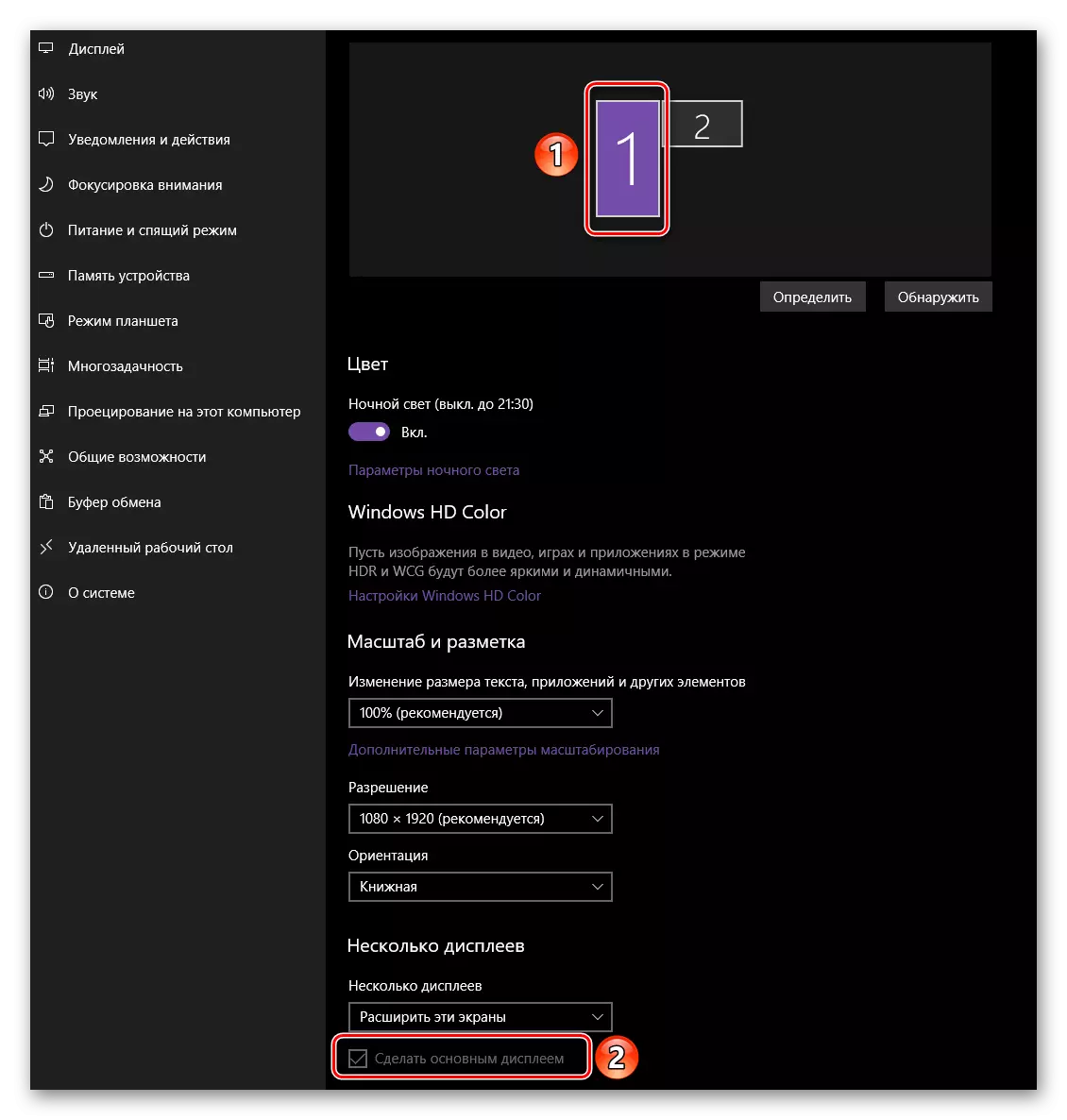
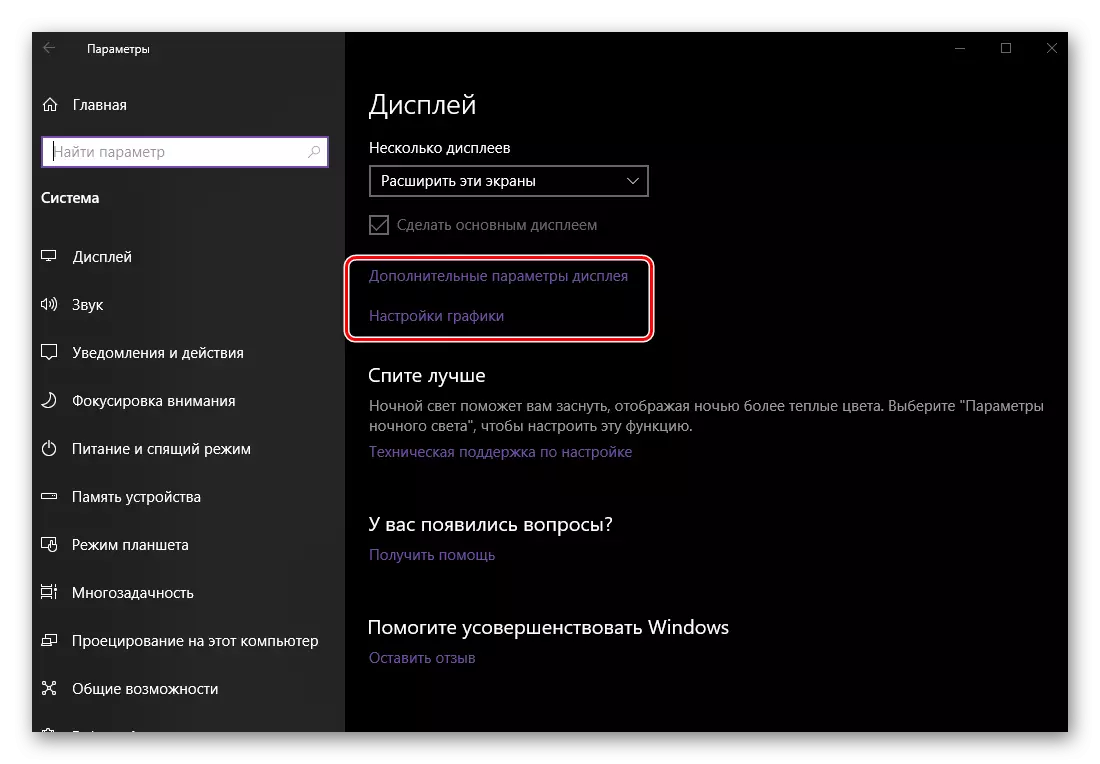
ଦୁଇଟି ପରଦାର ସେଟ୍ ରେ, କିମ୍ବା ବରଂ, ପ୍ରତିଛବି ପ୍ରସାରିତ ହେଲେ, ସେଠାରେ କିଛି ଜଟିଳ କିଛି ନାହିଁ | ମୁଖ୍ୟ ବିଷୟ କେବଳ ବ technical ଷୟିକ ବ comment ଜ୍ଞାନିକ, ତ୍ରିକୋଣୀୟ, ରେଜୋଲୁସନ ଏବଂ ଅବସ୍ଥାନକୁ ଧ୍ୟାନରେ ରଖିବା, କିନ୍ତୁ ତୁମର ବ୍ୟକ୍ତିଗତ ପ୍ରତିବଦ୍ଧତା ପାଇଁ, ବେଳେବେଳେ ଏହି ତାଲିକାରୁ ବିଭିନ୍ନ ବିକଳ୍ପ ଖୋଜିବା | ଉପଲବ୍ଧ | ଯେକଣସି ପରିସ୍ଥିତିରେ, ଯଦି ଆପଣ ଅପରେଟିଂ ସିଷ୍ଟମ୍ ର କିଛି ପର୍ଯ୍ୟାୟରେ "pumstrom" ରେ "ଡିସପ୍ଆସ୍" ବିଭାଗରେ ପରିବର୍ତ୍ତନ କରାଯାଇପାରିବ |
ବ tion କଳ୍ପିକ: ଡିସପ୍ଲେ ମୋଡ୍ ମଧ୍ୟରେ ଶୀଘ୍ର ସୁଇଚ୍ |
ଯଦି ଦୁଇଟି ପ୍ରଦର୍ଶନ ସହିତ କାମ କରିବାବେଳେ ଆପଣଙ୍କୁ ପ୍ରାୟତ thed ପ୍ରଦର୍ଶନ ମୋଡ୍ ମଧ୍ୟରେ ପରିବର୍ତ୍ତନ କରିବାକୁ ପଡିବ, ଉପରୋକ୍ତ ପରିବର୍ତ୍ତନ ସିଷ୍ଟମର "ପାରାମିଟର" ବିଭାଗକୁ ପ୍ରବେଶ କରିବା ଆବଶ୍ୟକ ନୁହେଁ | ଏହା ବହୁତ ଶୀଘ୍ର ଏବଂ ସରଳ ଉପାୟ ହୋଇପାରିବ |
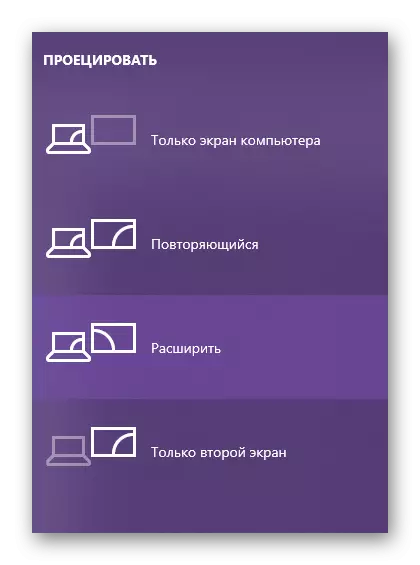
କୀବୋର୍ଡ୍ "Win + P" CH ଏବଂ CHY ଉପରେ କ୍ଲିକ୍ କର ଏବଂ "ପ୍ରୋଜେକ୍ଟ" ମେନୁରେ ଚାରୋଟି ଉପଲବ୍ଧ ଚାରିରୁ ଉପଯୁକ୍ତ ମୋଡ୍ ଚୟନ କରନ୍ତୁ |
- କେବଳ କମ୍ପ୍ୟୁଟର ସ୍କ୍ରିନ୍ (ମୁଖ୍ୟ ମନିଟର);
- ପୁନରାବୃତ୍ତି (ପ୍ରତିଛବି ନକଲ);
- ବିସ୍ତାର (ଦ୍ୱିତୀୟ ପ୍ରଦର୍ଶନରେ ଅବିରତ ଚିତ୍ର);
- କେବଳ ଦ୍ୱିତୀୟ ପରଦା (ଅତିରିକ୍ତ ସହିତ ଅନୁବାଦ ସହିତ ମୁଖ୍ୟ ମନିଟରକୁ ଅକ୍ଷମ କରିବା) |
ତୁରନ୍ତ ଆବଶ୍ୟକ ମୂଲ୍ୟ ଚୟନ କରିବା ପାଇଁ, ଆପଣ ଉଭୟ ମାଉସ୍ ଏବଂ ଉପରୋକ୍ତ ଚାବିଯୁକ୍ତ ଚାବି ଚାବି ମିଶ୍ରଣକୁ ବ୍ୟବହାର କରିପାରିବେ ଏବଂ "Win + P" ବ୍ୟବହାର କରିପାରିବେ | ଗୋଟିଏ ପ୍ରେସ୍ ତାଲିକାରେ ଗୋଟିଏ ପାଦ |
ପ Read ନ୍ତୁ: ଏକ ବାହ୍ୟ ମନିଟରକୁ ଏକ ଲାପଟପ୍ ସହିତ ସଂଯୋଗ କରିବା |
ଉପସଂହାର
ବର୍ତ୍ତମାନ ଆପଣ ଜାଣନ୍ତି ଅତିରିକ୍ତ ମନିଟରକୁ ଏକ କମ୍ପ୍ୟୁଟର କିମ୍ବା ଲାପଟଟିକୁ କିପରି ସଂଯୋଗ କରିବେ, ଏବଂ ତାପରେ ଏହାର କାର୍ଯ୍ୟ, ସ୍କ୍ରିନରେ ପ୍ରସାର ପ୍ରକ୍ରିୟାର ପାରମ୍ପାର ଆବଶ୍ୟକତା ଏବଂ / କିମ୍ବା ଡିରେକ୍ଟୋରୀକୁ ପଠାଯାଇଥିବା ପ୍ରତିଛବିର ପାରାମିଟର ଆବଶ୍ୟକ କରନ୍ତି ନିଶ୍ଚିତ କରିବାକୁ, ନିଶ୍ଚିତ କରେ | ଆମେ ଆଶା କରୁଛୁ ଏହି ସାମଗ୍ରୀ ଆପଣଙ୍କ ପାଇଁ ଉପଯୋଗୀ ଥିଲା, ଆମେ ଏହାକୁ ସମାପ୍ତ କରିବୁ |
